Elección de los lectores
articulos populares
Las aplicaciones ofimáticas son uno de los segmentos de software más demandados para todas las plataformas. En los últimos años, las herramientas populares para trabajar con documentos como oficina de microsoft y Google Docs se han generalizado no solo en PC, sino también en dispositivos con Android.
A esta reseña 10 programas de oficina más populares para esto teléfonos inteligentes Android y tabletas, incluyendo Adobe Reader, Oficina de WPS y muchos otros. La lista ha sido ordenada por número de descargas de Google Play. Las suites ofimáticas de Google y Microsoft fueron consideradas en su totalidad, a pesar de que en Tienda de juegos se presentan como programas separados para presentaciones, hojas de cálculo y documentos.
En primer lugar, definamos el tema de esta revisión. Las aplicaciones de Office se refieren al software diseñado para leer y procesar documentos electronicos en formatos como *.docx, *.xls, *.pdf y muchos otros. La mayoría de las veces, estos programas funcionan solo con tablas, textos o presentaciones, pero hay software especial y para la lectura de formatos vectoriales, que también pertenece al segmento de aplicaciones ofimáticas.
El software de gestión documental se centra no solo en la facilidad de lectura y edición de datos, sino también en una amplia funcionalidad en línea para la sincronización de contenidos y la interacción multiusuario.
Una de las tareas principales de los desarrolladores de software de oficina móvil es crear una interfaz de usuario bien pensada y adaptada para la entrada táctil. Moderno programas de oficina para smartphones y tablets han avanzado significativamente en este sentido respecto a las primeras versiones para teléfonos de botón cuando incluso la correcta visualización de un documento en la pantalla se consideraba algo sobrenatural.
Sin embargo, hasta el día de hoy, hasta el día de hoy, no son adecuados para crear algún tipo de trabajo complejo con gráficos, fórmulas, etc. de la mejor manera y son muy inferiores a sus contrapartes de escritorio en términos de un conjunto de herramientas adicionales.
Las aplicaciones de esta revisión se centran principalmente en la funcionalidad fuera de línea y admiten la descarga de archivos desde la memoria del dispositivo. Algunos de ellos tienen versiones pagas que difieren en el conjunto de funciones, falta de pancartas publicitarias etc.
Todas las suites ofimáticas consideradas se evaluaron en términos de usabilidad y funcionalidad en una escala de diez puntos. El puntaje general para cada uno de ellos se basó en estos dos parámetros, así como en una serie de características adicionales, incluido el trabajo con una tarjeta de memoria, la disponibilidad de herramientas para la sincronización en línea, el soporte para formatos de archivo alternativos y la presencia de contenido pago.
Adobe lector acróbata es líder en número de descargas en su segmento de Google Play. Este programa está diseñado exclusivamente para trabajar con el formato *.pdf.
Ahora no es tan fácil encontrar usuarios de teléfonos inteligentes o Computadoras personales que no se han encontrado software de Adobe, por lo que es poco probable que la gran popularidad de este producto en Android sorprenda a nadie. La historia de su desarrollo comenzó en 1993 y durante más de veinte años se han lanzado versiones para todas las plataformas posibles.
Adobe Acrobat Reader se basa en el principio de "menos es más". Hay soporte para un solo formato de archivo, mientras que todas las herramientas para trabajar con él están casi perfeccionadas. La interfaz de la aplicación es bastante elegante y está bien pensada en términos de usabilidad.

Al inicio, el usuario ingresa a un menú que consta de tres pestañas: "Reciente", "Local" y "Document Cloud". Si todo está claro con los nombres de los dos primeros, entonces el tercero está diseñado para funcionar con un servicio en la nube, lo que requerirá crear una cuenta.
Después de la autorización bajo cuenta Adobe en la pantalla principal del móvil Adobe Acrobat Reader será la cuarta pestaña: "Bandeja de salida". Puede cambiar entre ellos deslizando el dedo o haciendo clic en los elementos correspondientes en la lista de pestañas.

En el panel superior de la pantalla principal de Adobe Acrobat Reader hay iconos de búsqueda, sincronización, menú principal y configuración. Hay algunos de estos últimos aquí: envío de datos, bloqueo de brillo, nombre del autor y ubicación de caché de Document Cloud.
El menú principal ofrece opciones como "Mis documentos", "Exportar PDF", "Crear PDF", etc., y el nombre de usuario se muestra en la parte inferior. La creación y exportación de archivos *.pdf son funciones pagas adicionales disponibles por suscripción. La opción más barata le costará al usuario 80 rublos. mensualmente, el más caro en el momento de escribir la revisión costaba alrededor de varios miles al año.
La gestión en el modo de lectura es muy conveniente: puede dejar marcadores y comentarios, navegar cambiando la posición del indicador en la barra de progreso, buscar por palabras clave etc.

Adobe Acrobat Reader no es una suite ofimática completa, pero con razón se le puede llamar uno de los mejores aplicaciones para trabajar con *.pdf en Android.
WPS Office es una de las principales suites de oficina todo en uno para Android. Esta aplicación funciona con todos los formatos de archivo conocidos y proporciona compatibilidad total con Microsoft Word, Office y Excel
WPS Office es el programa más descargado en su segmento de Google Play, segundo en este indicador solo detrás de Adobe Acrobat Reader, que no es una suite ofimática completa.
La pantalla principal de WPS Office tiene un menú de navegación donde puede crear nuevos documentos o abrir los existentes. Puede buscar archivos en la tarjeta de memoria manualmente o confiar la búsqueda al programa. Por ejemplo, en el menú "Todos los documentos", basta con seleccionar la extensión deseada y el usuario recibirá una lista de todos los documentos en este formato disponibles en la memoria del dispositivo.
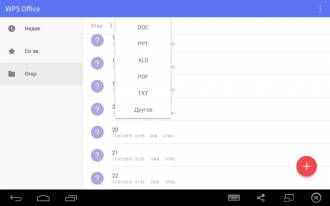
La interfaz de WPS Office es bastante elegante y fácil de usar, aunque algunos pueden encontrarla demasiado minimalista. Para crear nuevos documentos, use el botón rojo redondo ubicado en la esquina inferior derecha. Al hacer clic en él, al usuario se le ofrecen 4 opciones: presentación, tabla, Documento de texto o nota.

Las herramientas para ver y editar archivos son la principal ventaja de WPS Office. Los desarrolladores reclaman soporte completo para Microsoft Word, Excel y Power Point, así como también *.txt y *.pdf.
WPS Office admite más de 40 idiomas, funciona con almacenamientos en la nube como Google Drive y Dropbox, intercambio de datos en redes locales y mucho más. Las características avanzadas de esta aplicación incluyen la exportación a *.pdf y la capacidad de cambiar la codificación. archivos de texto.
El menú de edición está perfectamente adaptado para pantallas táctiles y contiene todos los componentes necesarios. El usuario encontrará aquí una búsqueda interactiva, ajuste de iluminación, iconos para guardar e imprimir, y mucho más.
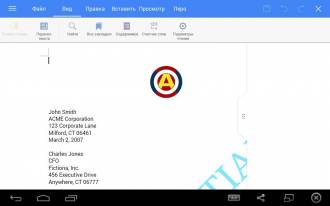
El conjunto de controles es ligeramente diferente según el tipo de contenido. Por ejemplo, cuando se trabaja con presentaciones, el elemento "Diapositivas" y un botón para iniciar una presentación de diapositivas están disponibles, y cuando abre una tabla, se muestra el menú "Celda", donde puede cambiar el tamaño, estilo, bordes, etc.
WPS Office es muy fácil de usar y funciona bien en términos de funcionalidad. Esta suite ofimática se puede recomendar con seguridad a los propietarios de teléfonos inteligentes y tabletas en Android como el programa principal para trabajar con documentos.
OfficeSuite 8 es una de las suites ofimáticas completas más populares para Android. Se diferencia de WPS Office en una gran cantidad de funciones avanzadas y la presencia de una versión paga, cuyo costo en el momento de escribir la reseña era de poco más de 500 rublos.
La interfaz de OfficeSuite 8 no genera quejas en términos de diseño y usabilidad. Es conveniente usar la aplicación en todos los modos, y los controles están perfectamente adaptados para dispositivos con entrada táctil. En el lado izquierdo de la pantalla principal del programa hay un conjunto de elementos de menú para ir a los últimos archivos, marcadores, tarjeta de memoria, etc. Para crear nuevos documentos y carpetas, use el botón rojo con el signo "+" la esquina inferior derecha de la pantalla, que ya se ha vuelto familiar para este tipo de aplicaciones.
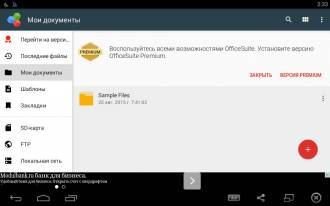
Office Suite 8 tiene una rica funcionalidad para leer y editar documentos. Hay soporte completo para los formatos populares de Microsoft Office, así como algunas extensiones alternativas como RTF, ODS, ODT, etc. Aquí hay herramientas más que suficientes para trabajar con * .pdf: el programa puede exportar datos no solo de documentos a formato vectorial, pero y viceversa. Office Suite 8 es compatible con los principales servicios en la nube como OneDrive, Dropbox y más. Entre otras cosas, cabe destacar la interfaz traducida a más de 50 idiomas, escaneado a *.pdf directamente desde la cámara del dispositivo y soporte FTP.

En cuanto a las herramientas de lectura y edición, aquí se proporciona un conjunto estándar de funciones y controles típicos de las aplicaciones de este segmento. El contenido de la barra de herramientas depende del contenido, por ejemplo, cuando abre una tabla, puede cambiar las fuentes, la configuración de las celdas, la alineación del texto, etc.
![]()
Al contrario de todo lo anterior, Office Suite 8 no recibió la puntuación máxima en esta revisión. La razón radica en la necesidad de comprar una versión paga que cuesta desde 500 rublos para acceder a todas las funciones. Si recorre rápidamente el menú de la versión gratuita de Office Suite 8, haciendo clic en todos los elementos, aparecerá una notificación sobre la imposibilidad de usarlos casi cada dos veces. Por ejemplo, los marcadores, exportar e importar desde *.pdf, FTP y mucho más no están disponibles en la versión gratuita. La publicidad intrusiva también es molesta, cada vez que se abre en modo de pantalla completa al cerrar el documento y cambiar a Pantalla principal aplicaciones
La suite ofimática de Google consta de tres aplicaciones, proporcionadas por separado en Google Play. Estos incluyen Google Docs, Google Sheets y Google Slides. Este enfoque puede deberse a la práctica de escritorio, donde se utilizan diferentes programas para abrir presentaciones u hojas de cálculo.
Las aplicaciones de Office de Google se centran en la funcionalidad en línea y proporcionan herramientas para un trabajo multiusuario conveniente. Se puede acceder al documento no sólo desde aplicación movil, pero también a través de la versión web del servicio. Para la autorización en ambos casos, necesitará una cuenta de Google.
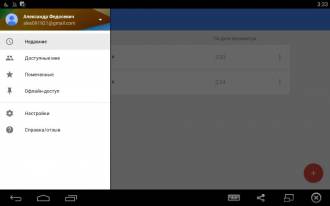
La interfaz de cada una de las tres aplicaciones es bastante simple y conveniente y solo difiere esquema de colores y algunos controles. La lista de documentos se encuentra en la pantalla principal y el menú se abre con el icono en la esquina superior izquierda. La barra superior también le permite buscar, ordenar e ir al Explorador de archivos o Google Drive para agregar archivos.
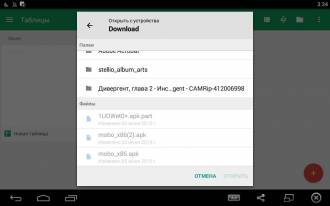
En términos de funcionalidad, la suite ofimática móvil de Google es algo limitada, lo que también se aplica a la versión web del servicio. Por ejemplo, no hay opciones de formato avanzadas, como cambiar las opciones de paginación adicionales, etc. Las ventajas de Google Docs incluyen la facilidad de sincronización y el desarrollo multiusuario, la administración de derechos de acceso y la capacidad de duración de la batería. La suite ofimática de Google combina todas las ventajas de la funcionalidad en línea: reversión a versiones anteriores en caso de cambios fallidos, acceso instantáneo a través de la nube cuando está conectado a Internet y mucho más.
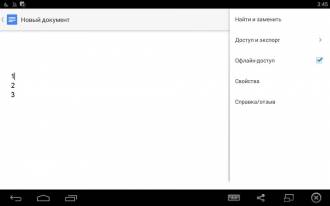
Un conjunto de Documentos de Google, Hojas de cálculo de Google y Presentaciones de Google apenas se asemeja a una suite ofimática completa. No solo le faltan muchas funciones avanzadas, sino que también aplica una extraña división en tres aplicaciones, cada una de las cuales admite un solo tipo de contenido. Sin embargo, la funcionalidad existente es suficiente para la mayoría de los usuarios, por lo que la suite ofimática de Google será una buena solución para los propietarios de dispositivos Android.
Docs To Go es una suite ofimática clásica de Android. Este programa funciona con documentos, hojas de cálculo y presentaciones de Microsoft Office.
La interfaz de la aplicación es bastante conveniente y está bien adaptada para la entrada táctil. Visualmente parece algo primitivo, y en cuanto al conjunto de herramientas es casi idéntico al resto de programas de su segmento. La pantalla principal contiene el conjunto habitual de elementos de menú para ir a la nube, archivos de una tarjeta de memoria, etc. La aplicación puede encontrar automáticamente documentos de ciertas extensiones en el dispositivo, incluidos *.doc, *.ppt, *.pdf, y muchos otros. Para crear un nuevo archivo, use el botón con el signo "+" en el panel superior, cuando haga clic en él, se le ofrecerán al usuario tres opciones: un documento, una tabla o una presentación.
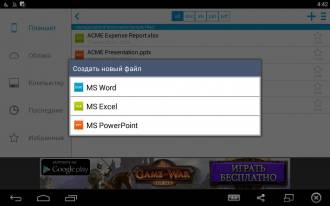
En términos de funcionalidad, Docs To Go está algo por detrás de la competencia. Por ejemplo, aquí no hay conversión a *.pdf, el programa solo le permite ver archivos en esta extensión. Además, algunos usuarios encontrarán que la barra de herramientas disponible en el modo de edición es demasiado simplista. Por lo demás, el conjunto de herramientas es muy propio de una suite ofimática. Apoyado aquí archivos de Microsoft Office 97-2013, agregar notas, trabajar con servicios en la nube como SkyDrive o Dropbox, etc.

Al momento de escribir la reseña, se proporcionó una versión paga de la aplicación en Google Play, por un valor de casi 800 rublos. Para instalarlo, debe descargar la versión gratuita de la aplicación y una clave especial para la versión Premium. Paid Docs To Go se distingue por la disponibilidad de acceso a archivos en almacenamiento en la nube o protegidos por contraseñas, la capacidad de sincronizarse con una PC y la ausencia de publicidad.
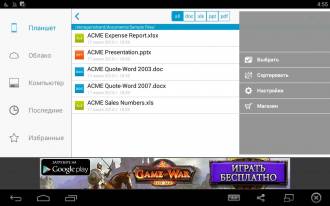
Polaris Office para Android es una suite de oficina multifuncional con soporte para formatos de archivo populares y servicios en la nube. La versión de pago del programa te permite exportar documentos a *.pdf y proteger los archivos con una contraseña.
La interfaz de la aplicación es muy elegante y fácil de usar. El menú principal se abre usando el botón en la esquina superior izquierda y contiene todos los controles necesarios: configuración de la cuenta, agregar almacenamiento, configuraciones, etc. Para crear archivos, use el botón rojo redondo en la esquina inferior derecha, cuando se hace clic, el usuario se ofrece 4 tipos de contenido: documento de texto, texto sin formato, presentación u hoja de cálculo.

Los archivos se abren automáticamente en modo de lectura y, utilizando los iconos del panel superior, puede proceder a editarlos. Este modo tiene muchas de las funciones a las que están acostumbrados los usuarios de las suites ofimáticas de escritorio, como buscar y reemplazar, revisar la ortografía, imprimir y más.

En términos de conjunto de funciones, Polaris Office prácticamente no se queda atrás de la competencia. El programa admite formatos *.pptx, *docx, *.xlsx, servicios en la nube como Google Drive y uCloud, agregar notas e insertar contenido multimedia capturado en la cámara. Además, Polaris Office funciona con más de 10 idiomas, admite fórmulas, archivos *.pdf y mucho más.
Polaris Office se desempeñó bien en términos de usabilidad y funcionalidad, y la versión paga con herramientas adicionales para trabajar con *.pdf y mayor volumen almacenamiento en la nube debe satisfacer las necesidades de la mayoría de los usuarios.

Antes de comprar, los desarrolladores brindan un período de prueba gratuito que dura de 7 a 30 días, por lo que los propietarios de dispositivos Android tienen una buena oportunidad de probar el contenido pago antes de comprarlo. En el momento de escribir la reseña, la versión Premium costaba entre 130 y 150 rublos al mes, según la duración de la suscripción.
La suite Office de Microsoft para Android consta de tres aplicaciones independientes en Google Play: Word, PowerPoint y Excel. Cada uno de ellos es bien conocido por los usuarios de PC estacionarios, donde los productos de Microsoft aún ocupan una posición de liderazgo.
Mobile MS Office se convirtió en el segundo participante en esta revisión, que se presenta en forma de varias aplicaciones. Es difícil decir quién tomó el ejemplo de quién: Microsoft de Google o Google de Microsoft, aunque durante mucho tiempo se ha producido un enfoque similar en el segmento de software de escritorio, donde MS también tiene OneNote, Outlook y muchos otros programas de oficina. .
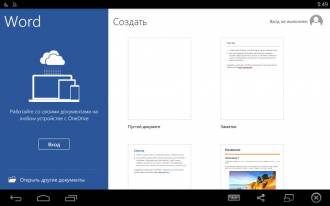
La interfaz de MS Word móvil prácticamente no es diferente de Excel y PowerPoint. Las únicas excepciones son los colores del diseño y algunos controles. La suite ofimática de Microsoft está bien pensada en términos de usabilidad y diseño visual, que en muchos aspectos se asemeja a versión de computadora muestra 2013 y posteriores.
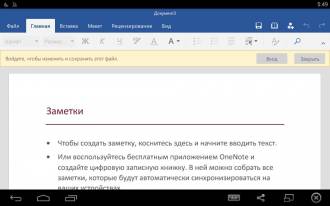
En la pantalla principal de cualquiera de las tres aplicaciones, se muestra una lista de archivos y datos de cuenta, y utilizando el panel vertical en el lado izquierdo de la pantalla, puede navegar a través de los elementos del menú. Para sincronizar con la nube, debe iniciar sesión con una cuenta de Microsoft.
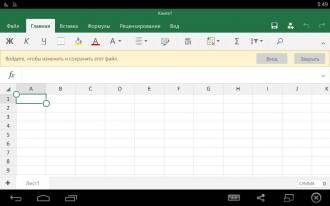
En términos de funcionalidad, esta suite ofimática tiene muchas similitudes con una solución similar de Google. No hay muchas herramientas adicionales aquí, y se utiliza un solo servicio para la sincronización. Cada uno de los programas incluidos en el paquete funciona con un tipo de contenido, lo que puede no ser muy conveniente para los usuarios de dispositivos móviles.
Con todo, Microsoft Word, Excel y PowerPoint constituyen una buena suite ofimática básica de Android que se centra en la funcionalidad en línea. El competidor directo de este producto es un trío similar de aplicaciones de Google, que se adhieren a un concepto similar.
Esta aplicación es una suite ofimática con soporte para archivos. Formatos abiertos Oficina tipo *.odt, *.ods y otros. En términos de popularidad, AndrOpen Office está muy por detrás de sus competidores, ya que solo recientemente superó la marca de 1 millón de descargas en Google Play.
En el lanzamiento, el estilo de la interfaz llama la atención de inmediato, con lo que los desarrolladores se retrasaron años 10. Los elementos de control están ubicados de manera bastante conveniente, pero visualmente no se ven de la mejor manera. Desde la pantalla principal de la aplicación, puede ir a la configuración, al explorador o crear un nuevo documento, hoja de cálculo o presentación.
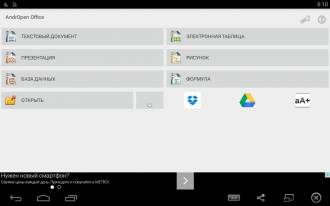
Lo más interesante comienza ya en el modo de edición de archivos. Si la interfaz del menú principal tiene unos 10 años de retraso, aquí la diferencia es casi el doble. Las ventanas cuadradas con iconos en relieve y texto negro sobre un fondo gris dan la impresión de que los desarrolladores se inspiraron en Windows 98 al diseñar la interfaz.
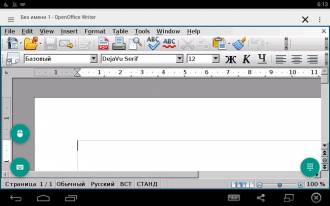
En términos de funcionalidad, AndrOpen Office salió mucho mejor que en términos de usabilidad y diseño. Hay soporte para una gran cantidad de formatos de archivo, incluidos office, text, raster y vector. AndrOpen Office superó al resto de revisores en este parámetro, brindando soporte incluso para *.svg y *.xpm. El programa también funciona con servicios en la nube, te permite exportar datos a *.pdf y admite más de 10 idiomas.
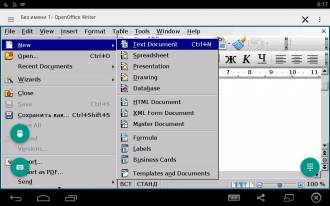
Desafortunadamente, AndrOpen Office tiene muy pocas configuraciones y cambiar la máscara no es una de ellas. Si la aplicación tuviera una interfaz decente, y no basura al estilo de Microsoft Office 98, entonces bien podría competir con los líderes en su segmento. La funcionalidad de AndrOpen Office debería ser suficiente para la mayoría de los usuarios, y la compatibilidad con los formatos de Open Office disponibles aquí no tiene análogos en Android.
Smart Office 2 es una suite ofimática completa con soporte para una gran cantidad de formatos de archivo. A pesar del reducido número de descargas desde Google Play, el programa es una buena alternativa a los líderes en su segmento.
Cuando inicia la aplicación, la interfaz no estándar llama la atención de inmediato, aunque no puede llamarse completamente fallida, como es el caso de AndrOpen Office. En la pantalla principal hay íconos para acceder a materiales de ayuda, soporte, explorador, crear un nuevo archivo, etc. Se ofrecen al usuario tres tipos de contenido para crear: documento de texto, presentación y tabla. Para cada uno de ellos, hay dos extensiones: antigua y nueva, por ejemplo, en el caso de MS Word, estas serán *.doc y *.docx, respectivamente.

El diseño visual en el modo de edición no es tan extravagante como en el menú principal del programa, aunque se diferencia de otras aplicaciones de su segmento en su planteamiento de la organización de la interfaz y la disposición de los elementos de control.

En términos de funcionalidad, Smart Office 2 se distingue por la presencia de soporte *.pdf con la capacidad de guardar notas y trabajar con formatos de oficina populares, así como gráficos vectoriales y de trama. La interfaz del programa se ha traducido a más de 20 idiomas, y también admite la exportación y conversión de *.pdf y funciona con servicios en la nube populares.
Smart Office 2 realmente puede considerarse como un reemplazo digno para los líderes de esta revisión, aunque el enfoque del diseño de la interfaz aquí es algo diferente de los estándares generalmente aceptados.

Al ejecutar el software de oficina, el usuario espera ver algo con el estilo de WS Word en las PC estacionarias, y no iconos grandes y brillantes sobre un fondo oscuro. Desde un punto de vista funcional, Smart Office 2 prácticamente no se queda atrás de los líderes de su segmento y el conjunto de herramientas proporcionadas debería ser suficiente para la mayoría de los usuarios.
El último participante en esta revisión fue Foxit MobilePDF, que está diseñado exclusivamente para el formato *.pdf. El competidor directo de esta aplicación puede considerarse el líder de la lista frente a Adobe Acrobat Reader, que tiene una funcionalidad similar.
La interfaz de Foxit MobilePDF es simple y clara, hay 4 pestañas que se cambian al deslizar. Sus nombres se muestran en el panel superior, así como iconos para buscar, crear nuevas carpetas, etc. La aplicación tiene muy pocas configuraciones. Por ejemplo, aquí puede cambiar la configuración para apagar la pantalla, mostrar la orientación, seleccionar el modo de visualización, etc.
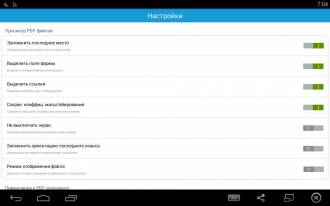
En el modo de vista, el usuario cuenta con todas las herramientas necesarias para procesar la información. Puede ajustar el brillo, activar el bloqueo de pantalla, agregar notas, compartir archivos a través de red local y así sucesivamente En la esquina superior derecha hay un icono de lupa para la búsqueda de contenido. La implementación de Foxit MobilePDF de este componente es inferior a la de Adobe Acrobat Reader, donde los resultados de la búsqueda se muestran como fragmentos de página. Aquí, solo está disponible un panel en el lado izquierdo de la pantalla, que muestra el número de ocurrencias y los números de página.
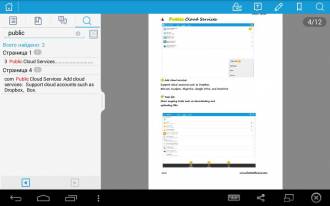
No hay dudas con respecto a la funcionalidad de Foxit MobilePDF, si lo consideramos únicamente como un medio para leer *.pdf. De lo contrario, esta aplicación está muy lejos no solo de una suite ofimática completa, sino también de su principal competidor en forma de Adobe Acrobat Reader con un rico conjunto de características adicionales, algunos de los cuales están disponibles solo por suscripción.
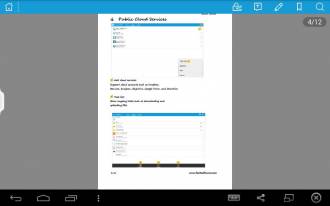
Las ventajas de Foxit MobilePDF incluyen la velocidad, la capacidad de cambiar los modos de lectura, el acceso a los servicios en la nube, la compatibilidad con más de 10 idiomas de interfaz y la protección de archivos con contraseña. Este producto aparece en en numeros grandes plataformas, y la mayor parte de su funcionalidad es completamente gratuita.
Conclusión
Casi todas las suites ofimáticas revisadas recibieron una puntuación general alta, aunque el claro líder en este indicador fue WPS Office, que recibió 10 puntos sobre 10 en términos de funcionalidad y usabilidad. Cerca del líder llegó OfficeSuite 8, que se quedó atrás solo por la falta de una parte significativa de la funcionalidad en la versión gratuita. Además de OfficeSuite 8, Polaris Office recibió una puntuación de 9 sobre 10, así como las suites ofimáticas de Google y Microsoft.
La mayoría de las aplicaciones recibieron una calificación de 8 sobre 10. La mayoría de las veces esto se debió a un conjunto limitado de funciones o un diseño de interfaz deficiente. El principal extraño en la puntuación general fue AndrOpen Office, que se parece visualmente a Windows 98, aunque el programa no tiene problemas de funcionalidad.

6 de cada 10 participantes de la revisión son suites ofimáticas completas, con la excepción de conjuntos algo limitados de aplicaciones de Google y Microsoft, así como Adobe Acrobat Reader y Foxit MobilePDF, diseñados exclusivamente para el formato *.pdf.
En cuanto al número de instalaciones, el campeón absoluto es Adobe Acrobat Reader, que por momentos superó a todos sus perseguidores en este indicador. Sin embargo este programa no es una suite ofimática completa y no podría competir en igualdad de condiciones con otros participantes en la revisión. WPS Office ocupó el segundo lugar en popularidad, seguido de Smart Office 2 y Foxit MobilePDF con alrededor de 1 millón de descargas.
La mitad de los programas revisados tienen contenido pago de una forma u otra. En el caso de Adobe Acrobat Reader o Polaris Office, este suscripción paga y los desarrolladores de OfficeSuite 8 y Docs To Go ofrecen versiones premium de sus aplicaciones con funciones avanzadas.
Las suites ofimáticas de Microsoft y Google, cada una de las cuales consta de 3 aplicaciones independientes, causaron una impresión mixta. Por un lado, todo se hace muy bien, por otro lado, la funcionalidad es en su mayoría básica, y para cada tipo de contenido necesita usar su propio programa, lo cual no es muy conveniente en dispositivos móviles. La funcionalidad de la nube también estaba algo limitada debido a la imposibilidad de usar otros servicios excepto OneDrive y Google Drive respectivamente.
Según la tabla #2, que caracteriza las características funcionales de las aplicaciones, existe una paridad comparativa. La mayoría de los participantes de la revisión recibieron 3-4 "+" de 5 posibles.
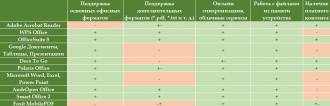
Al elegir una suite ofimática para Android, debe centrarse en el conjunto de formatos de archivo compatibles y modos de operación de acuerdo con las necesidades del usuario. Por ejemplo, alguien necesita compatibilidad con los archivos de Open Office y la funcionalidad en línea, y alguien necesita leer *.pdf y poder convertir a este formato o desde este. También vale la pena considerar que calificaciones generales en esta revisión son relativamente subjetivos y reflejan la situación solo desde el punto de vista de los parámetros seleccionados por el autor.
Las tabletas son ideales para navegar por la web, ver películas, jugar juegos. Pero trabajar en aplicaciones de oficina en tabletas aún no es conveniente. El problema principal es si es posible instalar Word en la tableta y si se pueden usar como un reemplazo completo para las computadoras portátiles. La situación hasta ahora es tal que las suites ofimáticas que se ofrecen para Android tienen un soporte débil para formatos de archivo, modo de edición limitado o nulo, configuraciones deficientes y solo compatibilidad parcial con Microsoft Office.
La mayoría de las "tabletas" están hechas para la arquitectura del procesador de Android. Y Microsoft lanzó una oficina especial para él. La versión llamada Quickoffice Pro tiene licencia y se puede descargar desde el sitio web oficial.
La versión de Kingsoft Office desarrollada para Android se diferencia de la anterior en que no es necesario pagar por ella. Es inferior en su funcionalidad, pero se pueden llevar a cabo las funciones más simples, como ver archivos de texto y editarlos. El programa abre archivos: Doc; docx; PPT XLS; TXT; pptx.

Estos y otros programas similares se instalan en tabletas de cualquier modelo. Para implementar el más simple y forma comprensible la instalación de dichos programas requerirá una conexión a Internet en la tableta.
Todas las tabletas son adecuadas para los programas del Android Market. Allí encontramos el programa que vamos a instalar. Luego presionamos el botón "Instalar" y el programa hace todo más automáticamente.
Si no hay programas de desarrolladores oficiales y la tableta no se instala programas de terceros, tendrá que utilizar otro método. Pero es imposible garantizar su correcto funcionamiento y la seguridad de los datos.
En "Configuración - Aplicaciones", coloque una marca de verificación delante de la línea " fuentes desconocidas"("Configuración - Configuración de la aplicación" y "Fuentes desconocidas").
Descargue el programa especial InstallAPK en su computadora e instale esta aplicación. Conectamos la tablet al ordenador mediante un cable USB. De los programas disponibles en la computadora, seleccione el que necesitamos y haga doble clic con el mouse. Entonces el instalador hace todo por su cuenta. Si, por supuesto, todo está correctamente instalado y conectado.
Después de la descarga archivo deseado con la extensión .apk, vuelve al navegador o al administrador de archivos y encuentra el archivo preciado. Pulsamos sobre su icono y la propia tablet lo instalará. Opcionalmente, marque la casilla si Android muestra un mensaje sobre una posible amenaza para la tableta.
más cómodo administradores de archivos Se consideran EStrongs File Manager y Astro.
Diseñado para iPad, Keynote lo ayuda a crear rápidamente una presentación con solo unos pocos toques.
Keynote ofrece una amplia gama de servicios:
eso aplicación universal puede trabajar no solo tableta ipad, pero también en cualquier teléfono inteligente de manzanaúltima generación. La interfaz de Keynote es intuitiva y merece ser la opción número uno para crear presentaciones profesionales de alta calidad.
Programas de Office: todas las aplicaciones que pueda necesitar en el trabajo o asuntos comerciales. Almacenar y recibir información, leer archivos, calendarios, contabilidad de finanzas, planificadores y más, categorizamos todo esto como Office. Se presenta Office para Android (Android) en este sitio gran cantidad programas en varios niveles. Incluso el usuario más exigente podrá encontrar el software más adecuado para él. Aquí puedes encontrar programas para leer y crear editores de texto y hojas de cálculo compatibles con los formatos de Microsoft Office y OpenOffice. Los programas de oficina más convenientes, confiables y que funcionan bien para Android se pueden encontrar a continuación. Cada suite ofimática tiene su propia oportunidades únicas y características, por lo que aquí puede encontrar fácilmente una solución de software a su gusto y necesidades.
Además del software para trabajar con documentos, estamos listos para ofrecer software para reconocimiento de texto, traducción al idiomas diferentes, calculadoras de ingeniería y similares aplicaciones útiles.
Siempre puedes descargar office para Android en esta sección de forma gratuita y sin necesidad de registro. No es necesario enviar ningún mensaje SMS, simplemente presione el botón y descargue.
Diviértete y no olvides descansar.
Hola. Como habrás notado, los enlaces a las reseñas editoriales aparecieron en el encabezado del sitio. el mejor programa y caballeros Taras Zhukov y Dmitri Romanov ya he logrado escribir artículos de revisión de varios tipos de programas para iOS y Android. Ahora es mi momento de unirme a la multitud con una revisión y comparación de editores de oficina/texto.
Habiendo ido a la sección del mismo nombre en el sitio y ordenado los programas por descargas y calificación, elegí los cinco primeros, que examinaremos de cerca. A saber:
Para las pruebas, le pedí a nuestro editor en jefe Alexandra Bobileva envíeme un par de documentos especialmente complicados que ya han aparecido varias veces en nuestras listas de basura y no se pudieron mostrar normalmente en su entorno "nativo", en un programa escrito por Microsoft para un fondo de Windows. Veamos cómo nuestros candidatos actuales se las arreglarán con estas difíciles tareas. No alinearé la parte superior, solo vayamos en orden.
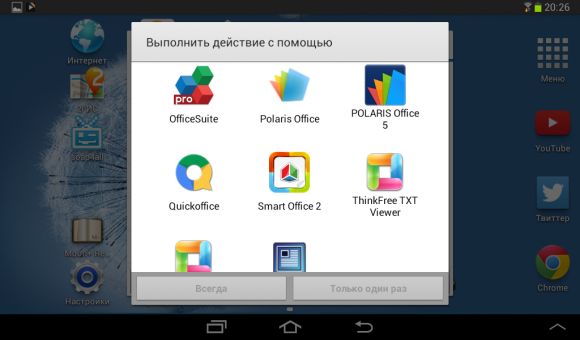
Como "estándar" tomé Escritor de LibreOffice. Tenemos que admitir que incluso él a veces "mete la pata": preste atención a las notas en las capturas de pantalla. Desafortunadamente, no soy el dueño de la oficina de Microsoft, que, sin embargo, considero una ventaja y siempre recuerdo mencionar esto cuando me reúno con chicas, por lo que tenemos un estándar en la computadora.
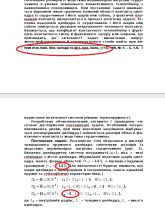
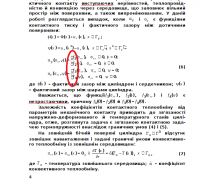


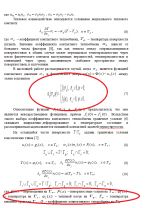

Además, quiero aclarar que al principio probé las suites ofimáticas por completo: negrita, cursiva, orden, listas y, en general, la cantidad de funciones del editor, pero después de que el artículo se volvió insoportable y decidí deshacerme de estas " repeticiones". Todos los editores presentados aquí en el nivel adecuado "pueden" un conjunto estándar, todas las acciones en el texto se llevan a cabo casi de acuerdo con el mismo escenario, como está escrito en las pautas de diseño de aplicaciones de Android, para describir qué tan genial es todo con atrevimiento en todo No seré editores.
Además, no revisé a los editores por la posibilidad lector PDF- si se declara la oportunidad, los editores la manejan sin ningún problema.
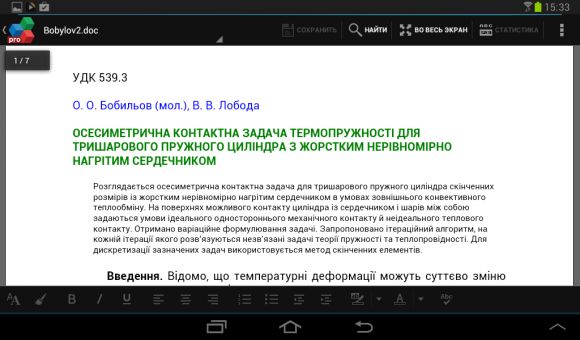
OfficeSuite mostró resultados bastante buenos al abrir ambos documentos, en algunos lugares la visualización era incluso mejor que en la computadora. Sin embargo, hubo algunos problemas, el número de nota en el pie de página no se mostró, los números en los gráficos se pegaron, pero el problema se resuelve fácilmente estirando un poco. Todas las imágenes y fórmulas se muestran como deberían.
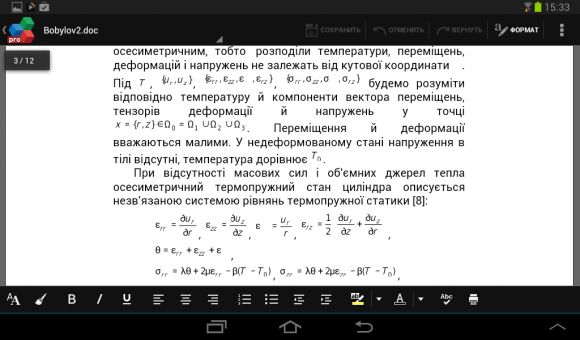
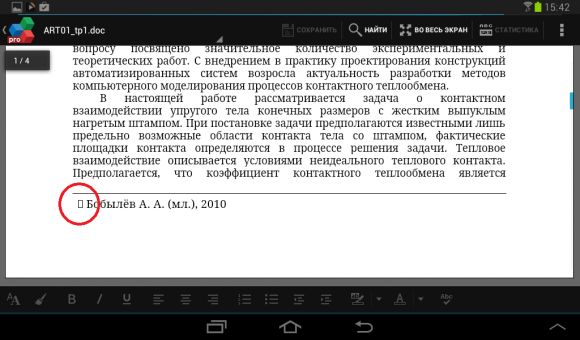
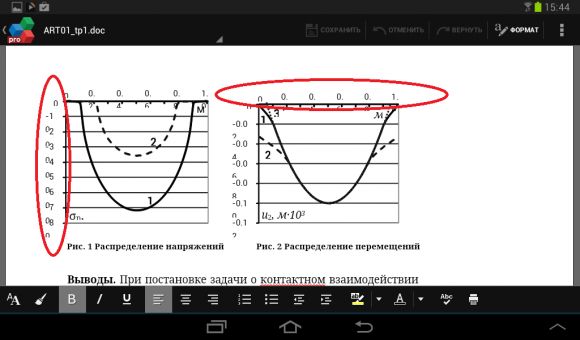
En el primer lanzamiento directo (sin abrir un archivo), el programa le ofrecerá descargar un conjunto especial de fuentes (los documentos se abrieron sin ellos).
Me sorprendió gratamente la capacidad de imprimir directamente desde el dispositivo. Para hacer esto, simplemente agregue impresora virtual en Chrome o cuenta de Google, y luego dar acceso al programa. Lo probé, ¡funciona! Magia y nada más. :)
OfficeSuite cometió 2 errores al formatear nuestros documentos. Eliminaremos una bola más por un número exiguo de configuraciones: 7/10.

Polaris es un editor que venía gratis con mi dispositivo (Tab 2 7.0), por eso indiqué la versión - 4, porque en este momento ya está la quinta, pero lamentablemente no pude probarla. La razón de esto: en la parte superior de la pantalla del editor, los desarrolladores pusieron un mensaje que ya estoy usando versión gratuita para mi Dispositivos Samsung, úsalo, ¿por qué necesitas la quinta versión? Y de hecho. No borré el cuarto y puse el quinto.
Como puede ver, el paquete tuvo algunos problemas con las fórmulas: la imagen se reflejó y la fuente en el subíndice se volvió demasiado pequeña para ver todo cómodamente.
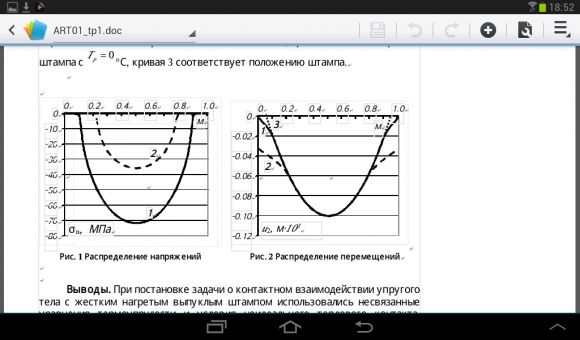
No hubo problemas con la visualización de gráficos y fórmulas, pero la visualización de campos tachó los números en la Fig. 1, que en general puede considerarse un fallo de prueba.

También hubo un desenfoque bastante extraño y, sin embargo, el paquete hizo un gran trabajo al mostrar el número de la nota al pie.
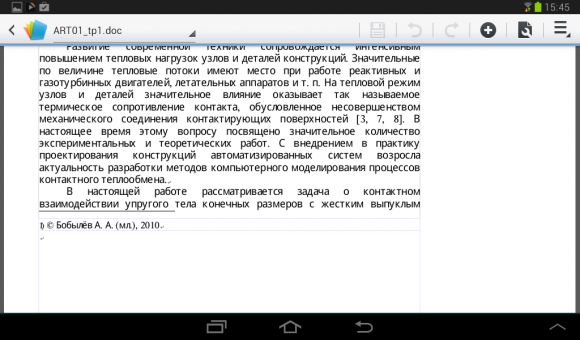
Estaba gratamente complacido con la visualización de guiones, en el anterior ni siquiera puedes encenderlo.
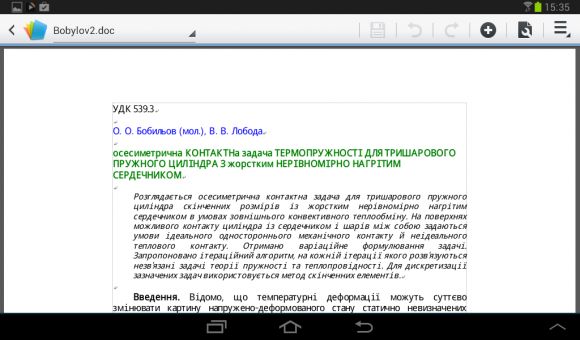
En términos de funcionalidad y usabilidad, me gustó más el editor que el anterior, así que 7/10 (menos 3 puntos por errores, más 1 por diseño y conveniencia, junto con la función de lectura).
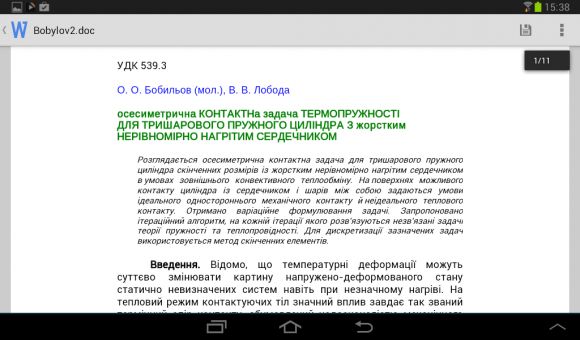
Del producto de una corporación del bien (¿o del mal?), esperaba un trabajo fluido y bueno, pero no cumplí en absoluto con lo que esperaba. Al principio, nada presagiaba problemas, las fórmulas y las imágenes se veían geniales, aunque un poco escasas, las fuentes también, el formato en general, pero todo cambió cuando se trataba de opciones más complejas. Si aquí nuestra suite ofimática decidiera mostrar signos de párrafo en lugar de símbolos;

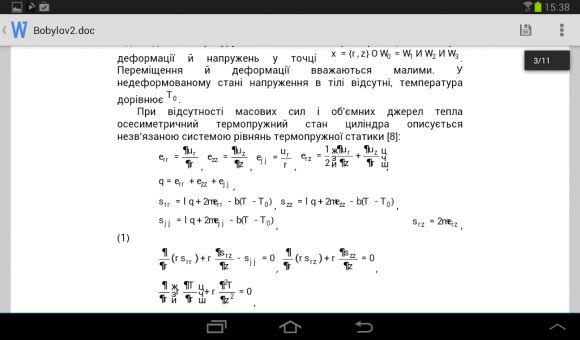
En el caso de los gráficos, ¡el editor simplemente no los mostró! Ni siquiera lo intenté. Me recuerda la historia de Bobs sobre "Office" en un fondo de Windows.
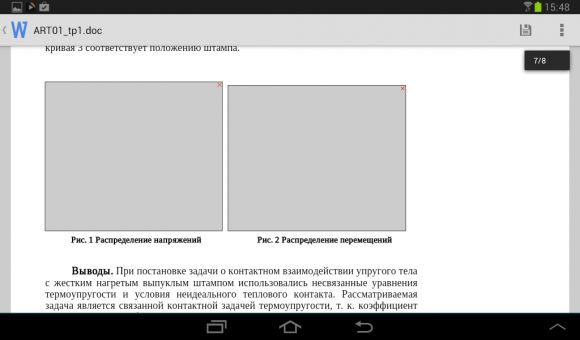
Cabe mencionar la velocidad de la aplicación. Aclararé que todas las aplicaciones se inician "en solitario"; todo lo demás se descarga de la memoria, es decir, todos tienen las mismas condiciones para el uso de los recursos. QuickOffice funciona mal: los documentos se abren lentamente, la representación es lenta, el desplazamiento, ¿qué pensaría? ¡Sí, demasiado lento! El programa en este momento simplemente no es cómodo de usar. Me temo que la versión en línea de Google Drive, que se ejecuta en el navegador, es muchas veces más rápida y agradable que QuickOffice. -3 puntos por errores (-2 inmediatamente por ignorar por completo los gráficos) y otro -2 por la aterradora velocidad de trabajo. Como resultado 5/10.
Desafortunadamente, con la visualización de documentos, no todo es tan sencillo. Los símbolos a veces se reemplazan por cuadrados, que se arrastran uno encima del otro, o incluso se reemplazan por una "alternativa" cirílica.


Al mismo tiempo, el gráfico más complejo se mostró como debería. Bueno, excepto por las letras del alfabeto griego.
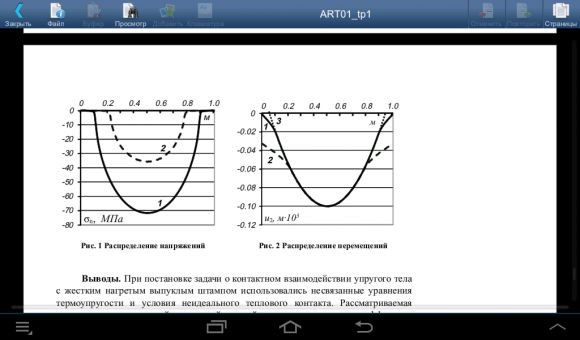
Además de una hermosa interfaz, el programa puede imprimir utilizando la tecnología "Print Room", así como mostrar una imagen en proyectores en un modo de presentación especial. El editor en sí también es bastante agradable y conveniente, los botones de acción aparecen como en iOS cerca del texto que se está manipulando. Las únicas desventajas se pueden atribuir a un bastante torpe traducción automática programas en ruso. 7/10. 
Pero las fórmulas - no lo son, pero lo son, ahí mismo, entre comas. Y no, si esperas, no aparecerán. Es solo que el programa no pudo mostrarlos, es demasiado difícil.
O las fórmulas parecen estar ahí, pero no encajaban, solo se ven los bordes.
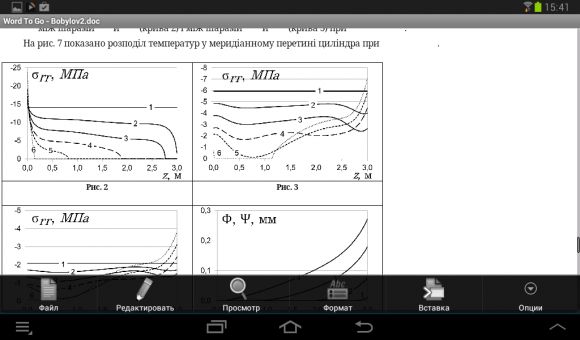
Y, por supuesto, no debe olvidar lo lento que es este programa en general: se abre lentamente, se escala lentamente, todo es lento. Para escalar, incluso hicieron un indicador especial para que no te sientes durante 15 segundos así, sino que disfrutes de la raya.
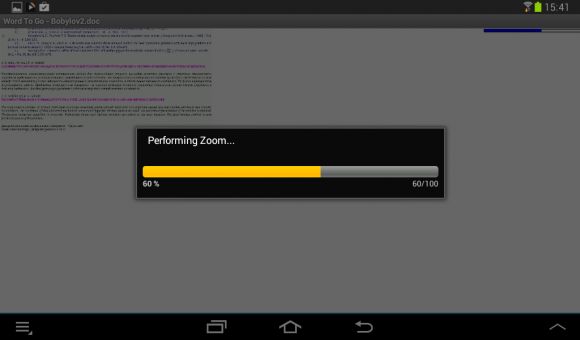
Bueno, para el postre, nuestra prueba más difícil. Word To Go lo pasa al nivel de Quickoffice, es decir, no muestra gráficos en absoluto.
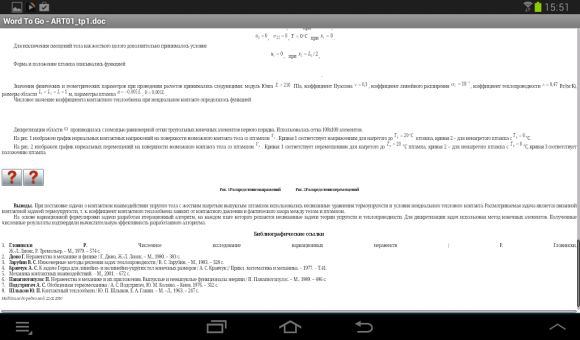
Le daré a este paquete 2/10. Tal vez no sea malo, pero solo para algunos completamente tareas simples, sin embargo, su comodidad, o más bien su ausencia, corta la posibilidad de un uso normal del programa para los fines cotidianos.
No me gustaría resumir los resultados completos de las aplicaciones. Permítanme decir que no encontré un ganador claro: todos apestan en algo, pero si elijo una suite ofimática para mí, elegiría entre OfficeSuite, Polaris Office y Smart Office 2. La elección final es suya: usuarios .
| Artículos relacionados: | |
|
Cómo devolver Mi PC al escritorio en Windows
Es mucho más conveniente cuando el ícono de la computadora está justo en el escritorio... Recuperación de archivos con R
A menudo, cuando los archivos se pierden por un motivo u otro, los datos en sí... Adición de una opción "Abrir ventana de comandos" al menú contextual del Explorador de Windows
La interfaz de Windows 7, tal y como la conocemos, suele ser... | |